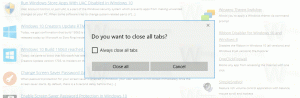Trajno onemogočite zaščito pred zlonamerno programsko opremo pred zgodnjim zagonom v sistemu Windows 10
Kot morda že veste iz naš prejšnji članek, Windows 10 je opremljen s posebnim gonilnikom za preprečevanje zlonamerne programske opreme (ELAM) za zgodnji zagon za boljšo varnost in zaščito. Tukaj je opisano, kako ga trajno onemogočiti.
Gonilnik Early Launch Anti-malware (ELAM) je poseben gonilnik, ki je priložen operacijskemu sistemu Windows 10 iz škatle. Privzeto je omogočen in služi za zaščito operacijskega sistema pred grožnjami ob zgodnjem zagonu. To je prvi zagonski gonilnik, ki se zažene Windows 10. Preverja druge gonilnike za zagon in omogoči oceno teh gonilnikov. To operacijskemu sistemu omogoča, da se odloči, ali je treba določen gonilnik inicializirati ali ga označiti kot zlonamerno programsko opremo.
Ta tehnika je učinkovita proti rootkitom, ki se lahko skrijejo pred varnostno programsko opremo s posebnimi gonilniki, ki jih namestijo.
Če je zahtevani gonilnik označen zaradi lažno pozitivnega rezultata, ga operacijski sistem ne bo naložil. Odvisno od gonilnika se včasih Windows 10 ne more zagnati brez njega. V drugem primeru lahko gonilnik zlonamerne programske opreme prepreči nameren zagon operacijskega sistema in edini način za rešitev težave je začasno ali trajno onemogočanje zgodnjega zagona Anti-Malware zaščite. Tako boste lahko posodobili problematičen gonilnik ali ga odstranili.
Če želite trajno onemogočiti zaščito pred zlonamerno programsko opremo pred zgodnjim zagonom v sistemu Windows 10, naredite naslednje.
- Odprite povišan ukazni poziv.
- Vnesite naslednje:
bcdedit /set {current} disableelamdrivers da -
Znova zaženite Windows 10.
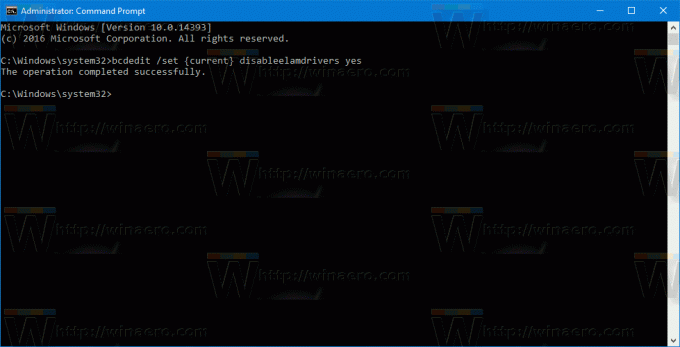
Končali ste. Če želite razveljaviti to spremembo in omogočiti zaščito pred zgodnjim zagonom proti zlonamerni programski opremi, naredite naslednje.
- Odprite povišan ukazni poziv.
- Vnesite naslednje:
bcdedit /set {current} disableelamdrivers on - Znova zaženite Windows 10.

To je to. Hvala našemu bralcu "MazterGee" za delitev tega nasveta.